Cara mengunggah file teks (.srt) ke Posts
Mengunggah file teks untuk video Anda memastikan bahwa semua audio ditranskripsikan dengan benar. Teks otomatis dapat membantu, tetapi beberapa audio tidak akan terdeteksi atau salah diterjemahkan. Terkadang kesalahannya netral atau lucu, tapi terkadang menyinggung. Cara terbaik untuk memastikan kualitas penulisan teks adalah dengan membuat file teks sendiri.
File teks adalah file khusus yang disebut SRT. SRT merupakan singkatan dari Secure Reliable Transport. Selain menulis semua kata yang diucapkan dan konten yang diperagakan (yang disebut dengan deskripsi audio), setiap bagian teks berhubungan dengan interval waktu. Sesuai dengan waktu yang ada dalam video Anda, teks yang berhubungan akan muncul di layar.
Ini adalah contoh bagaimana teks pada file teks akan ditampilkan:
1
00:00:05.000 --> 00:00:10.000
Hai, saya Brett Lewis. Saya adalah seorang software
Engineer di X bersama
2
00:00:10.000 --> 00:00:15.000
Tim Pengalaman Aksesibilitas.
Dan saya di sini kali ini sebagai bagian dari
Baca artikel ini untuk mengetahui cara membuat file teks.
Saat file .srt Anda sudah dibuat, berikut adalah cara mengunggahnya ke post Anda:
1. Unggah video ke post Anda.
2. Pilih Unggah file teks (.srt) di bawah video.
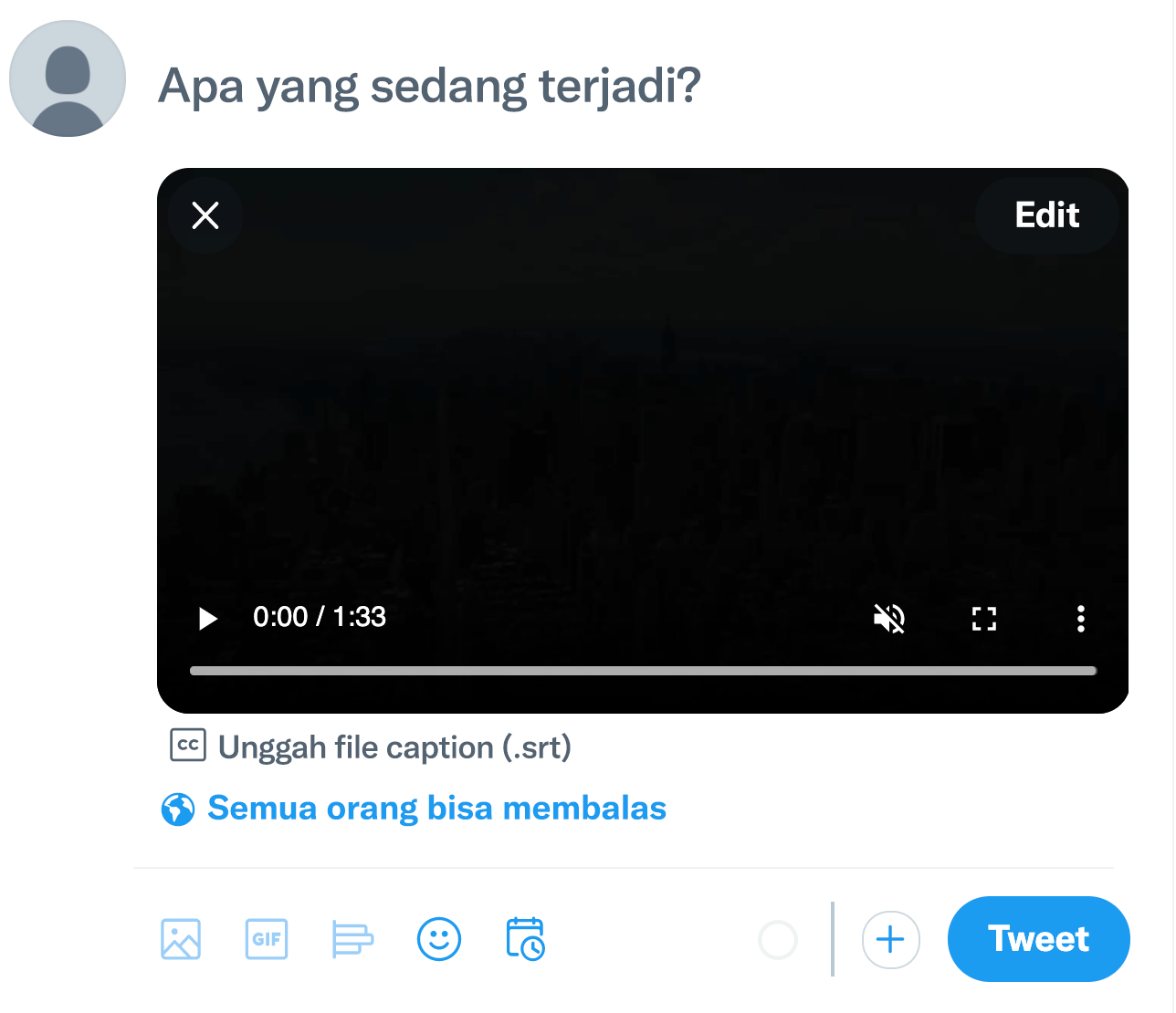
3. Dalam tampilan pop-up, pilih tombol Unggah teks, then pilih file teks dari komputer Anda.

4. Pilih Selesai.
5. Di bawah video, pilihan bahasa yang digunakan oleh teks Anda akan muncul di perintah unggah sebelumnya.
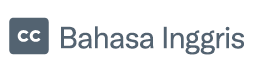
6. Jika Anda puas dengan teks, video, file teks post Anda, pilih post.
Saat video Anda berputar, dan penonton mengaktifkan teks, teks tersebut akan muncul di bagian bawah video.
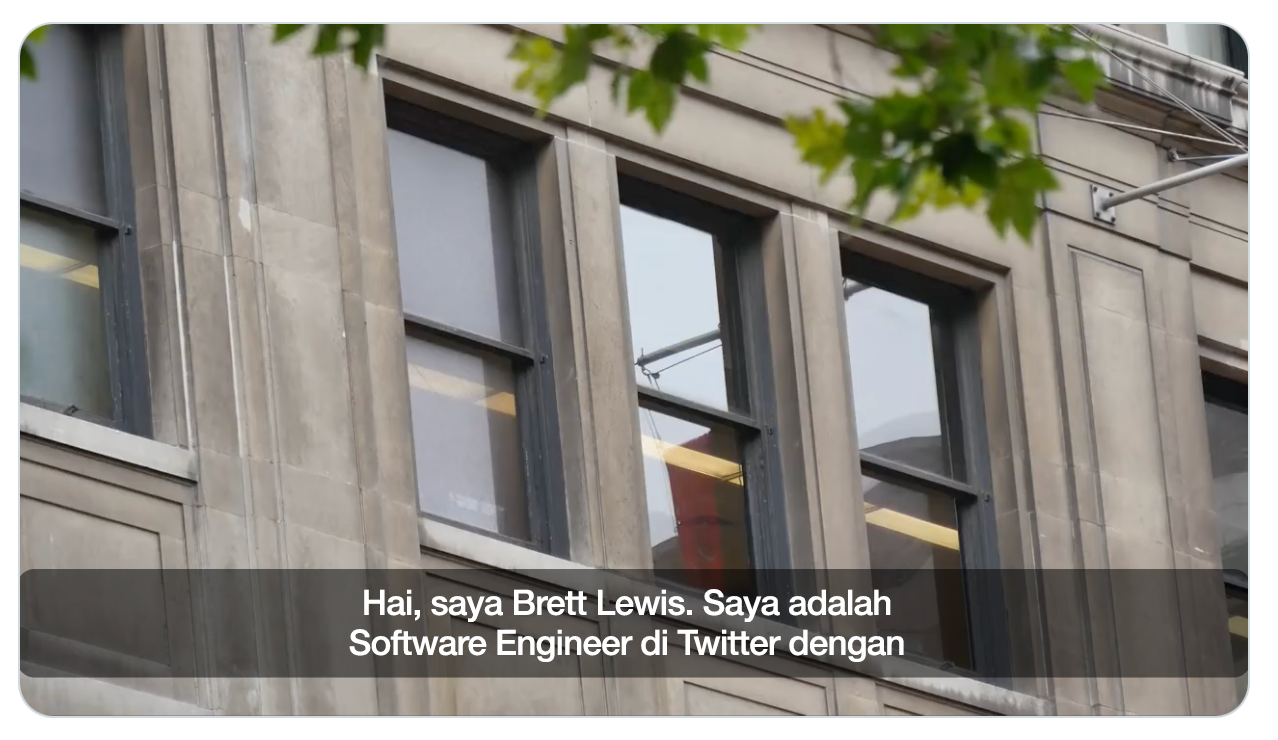
Catatan: Saat ini fitur tersebut hanya tersedia di web.